路由器支持兒童上網保護功能,能夠控制接入終端設備的上網權限。通過華為智慧生活 App將家庭成員的終端設備加入兒童上網保護后,支持對保護設備設置一鍵斷網、全部允許、自定義模式、游戲限制、視頻限制、社交限制、支付限制、安裝應用限制、網址黑名單、可上網時長、可上網時段,幫助家庭成員(特別是未成年人)培養正確上網習慣,健康上網,孩子在上網課的時候,該怎么給網課加速呢?下面我們就來看看詳細的教程。
一、設置兒童上網保護規則(以設置手機的上網權限為例)
1、手機連接到路由器的 Wi-Fi。
2、打開華為智慧生活 App,登錄與路由器綁定的華為帳號。
3、在首頁家居點擊您需要設置的路由器,進入路由器管理頁面。
4、點擊兒童上網(您也可以點擊查看更多 > 兒童上網),首次添加設備需根據提示點擊開啟兒童保護,然后選擇需要保護的設備。
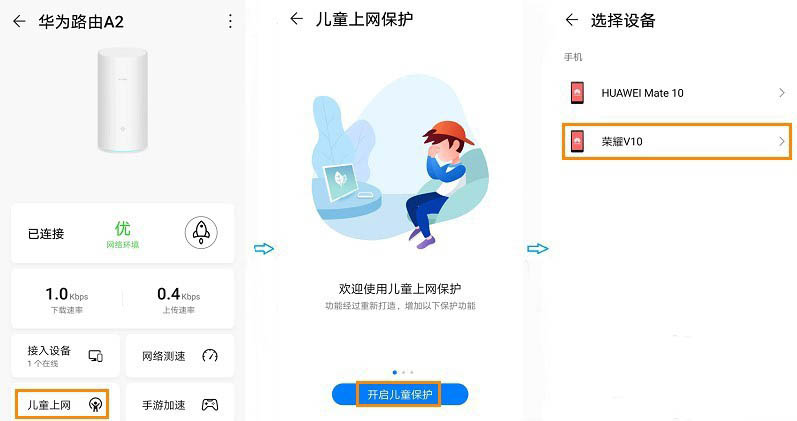
5、添加完設備只會創建默認的規則,即默認不禁止游戲、視頻、社交、支付、安裝應用、黑名單網址;可上網時長、可上網時段默認全天允許。您可以根據需要在兒童上網保護頁面進行對應設置。
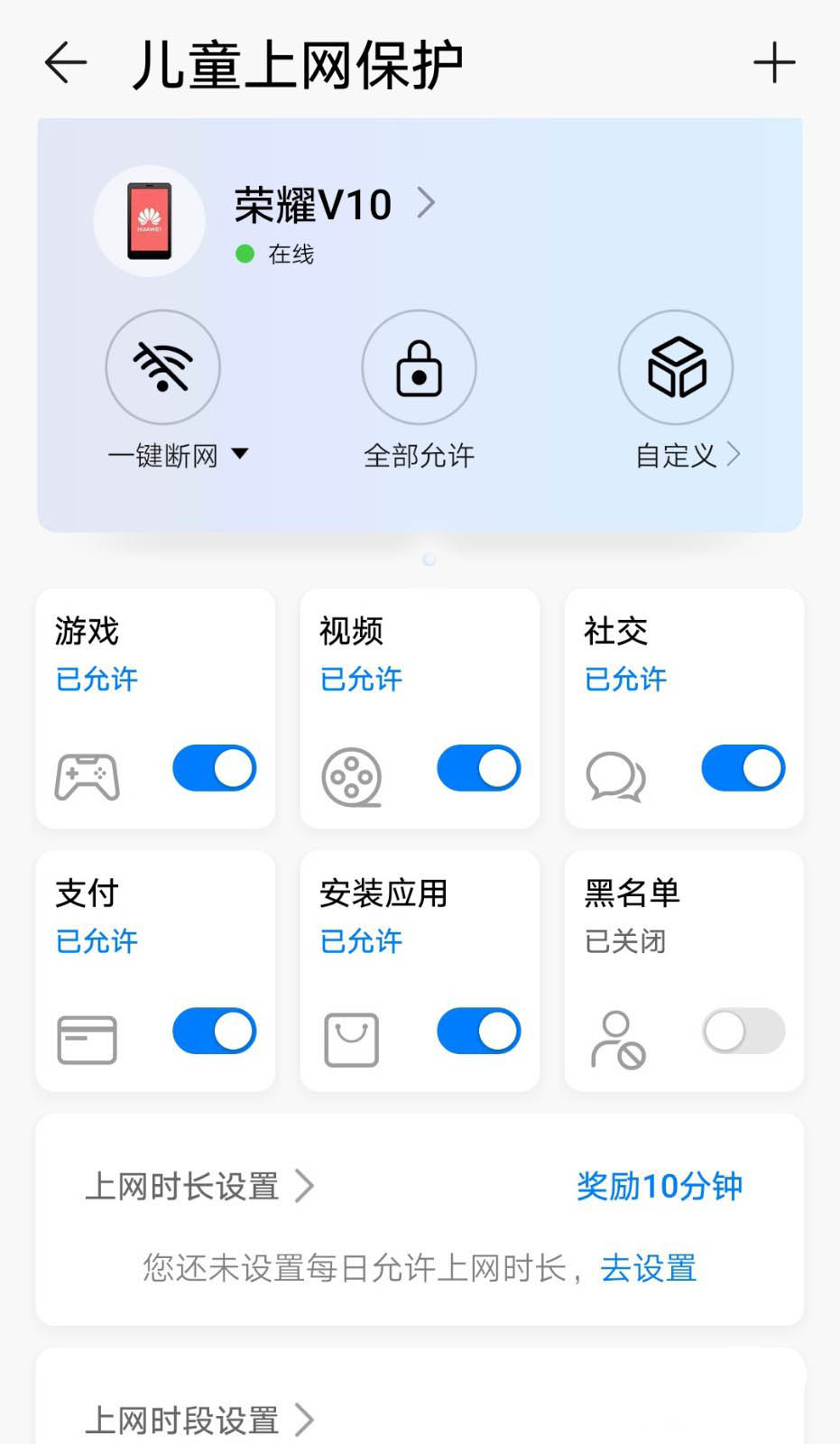
6、上網時長設置:您可以設置受保護設備每天最長上網時長,時長用盡后設備將不可上網。在上網時長設置中點擊去設置,在詳情頁中點擊需要設置的時間周期,然后選擇上網時長并點擊確定。
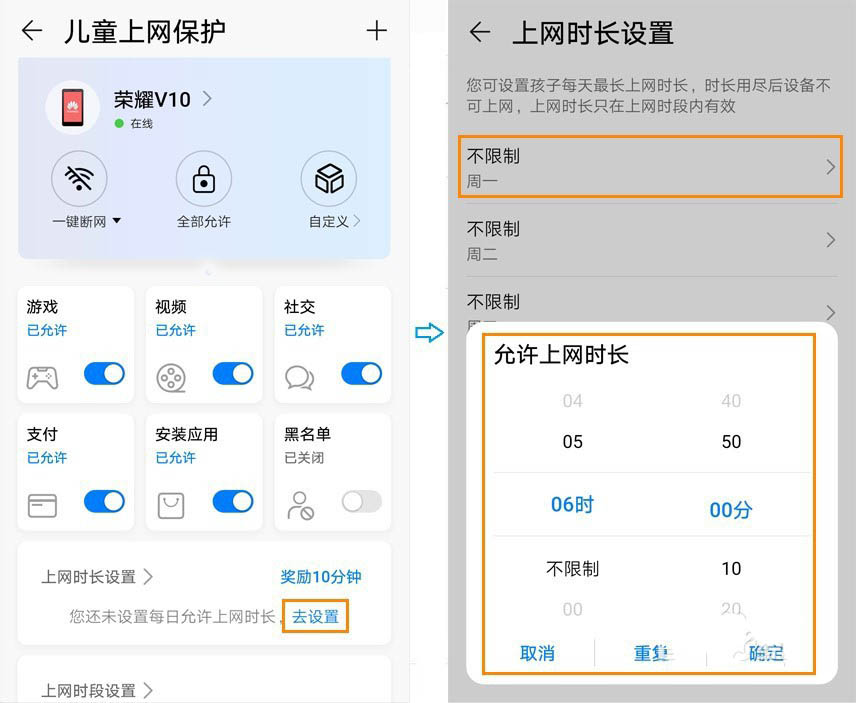
7、上網時段設置:您可以設置受保護設備允許上網的時間段,沒有配置的時段將不能上網。在上網時段設置中點擊去設置 > 添加時段,根據需要編輯上網時段,然后點擊右上角的“√”保存。
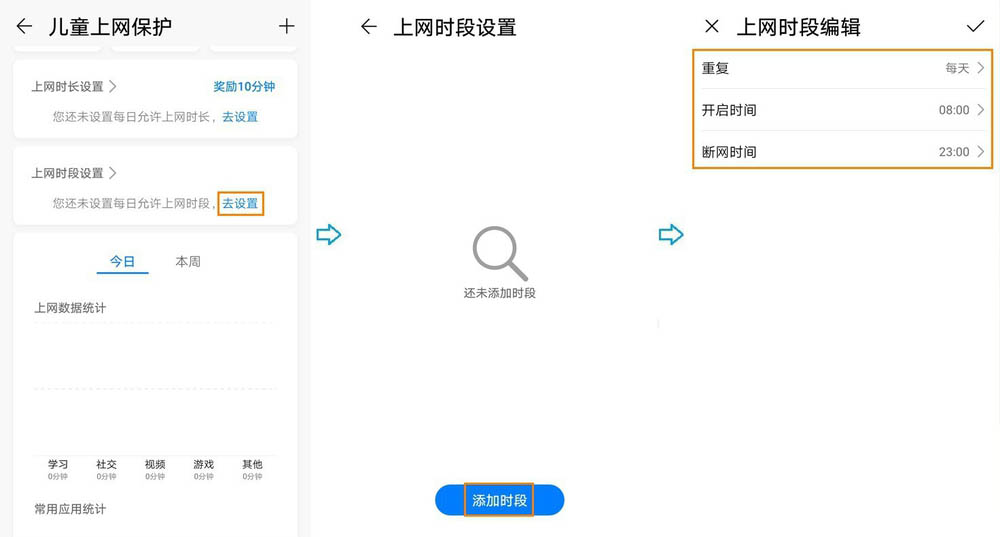
8、上網數據統計&常用應用統計:上網數據統計將路由器支持識別的應用分為學習、社交、視頻、游戲、其他五大類,分當日和本周進行統計,您可以看到受保護設備當日、本周上網時長使用情況;常用應用統計主要統計受保護設備當日或本周使用的 Top 10 應用。
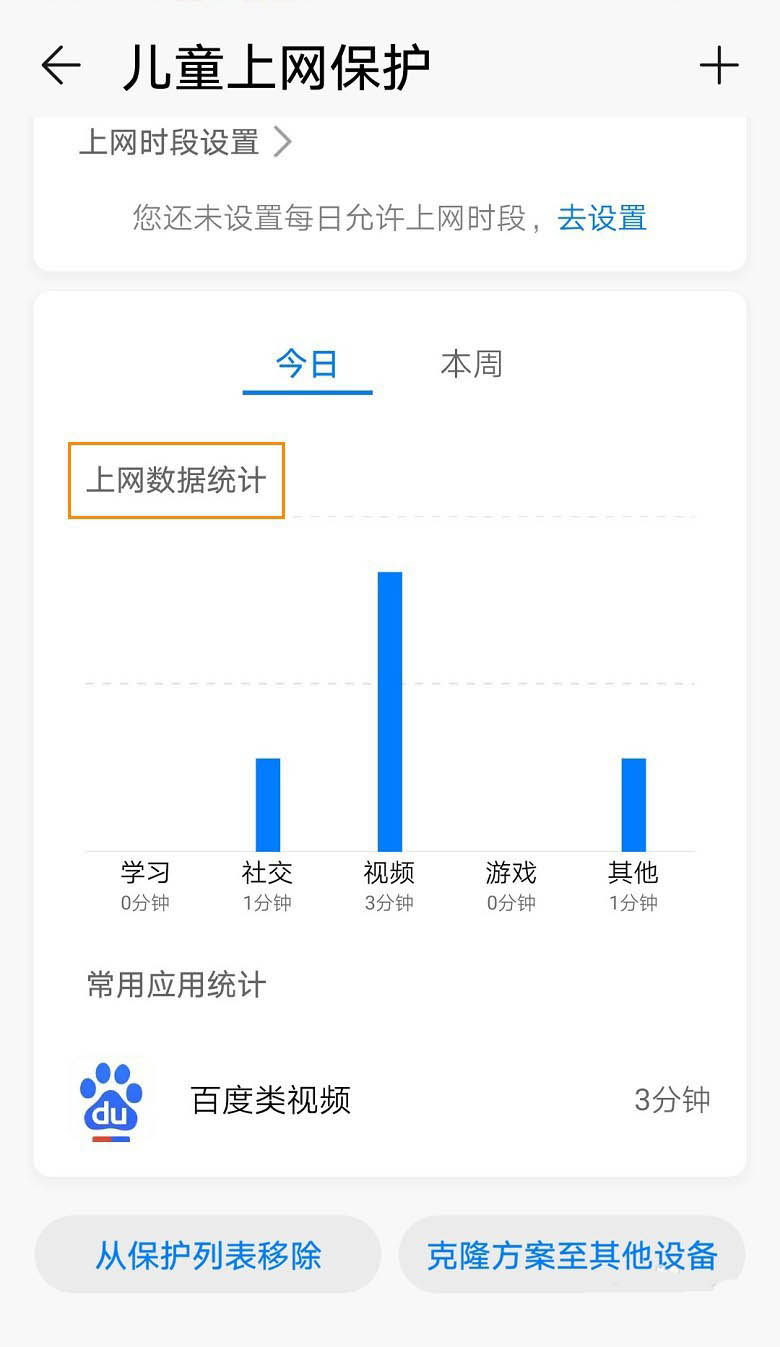
9、移除受保護設備:若您想移除受保護設備,在兒童上網保護頁面最下方點擊從保護列表移除,再點擊移除即可。
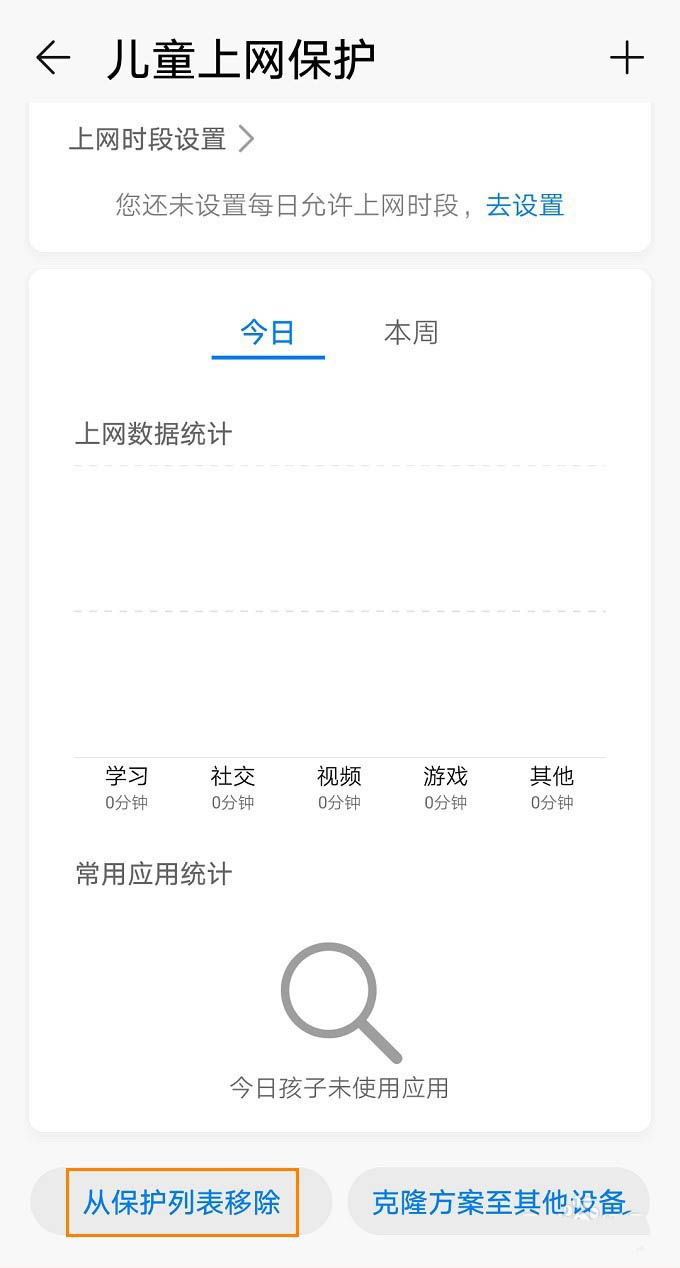
10、克隆方案至其他設備:若您想將已設置好保護規則的A設備方案復制到B設備, 在兒童上網保護頁面最下方點擊克隆方案至其他設備,然后在設備列表中選擇需要設置的設備即可。
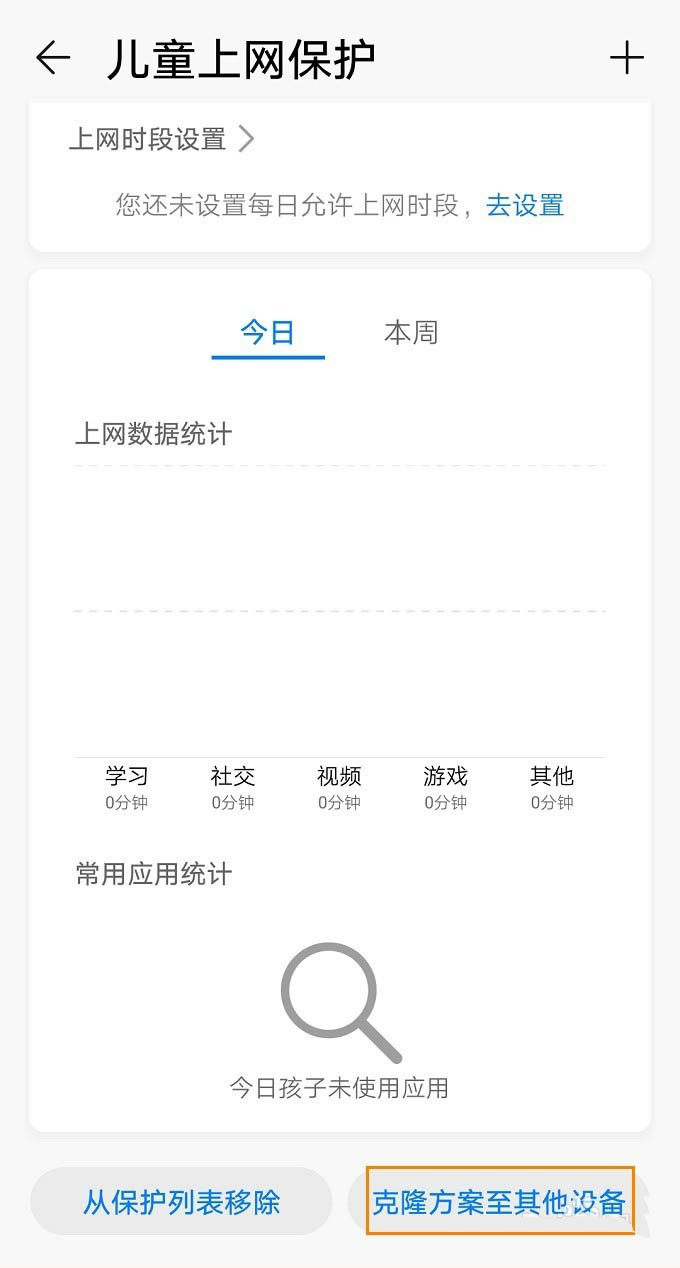
二、華為路由A2的網課加速功能使用方法
華為路由A2 支持“網課加速”,通過智能業務識別,保障網課數據優先轉發,大幅減少 Wi-Fi 丟包和延時。同時支持與 VIPKid 服務器協同,自動選擇更優鏈路,提升網課穩定性,讓孩子上網課更專注。
手機連接到路由器的 Wi-Fi。
打開華為智慧生活 App,登錄與路由器綁定的華為帳號。
在首頁家居點擊您需要設置的路由器,進入路由器管理頁面。
點擊查看更多 > 網課加速,點擊網課加速開關開啟或關閉網課加速功能。
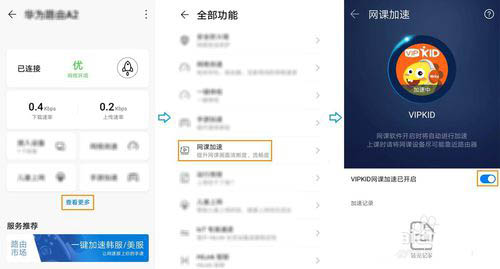
注意事項:
當前支持 VIPKID、51Talk 網課加速(51Talk 暫不支持顯示在加速頁面,后續路由版本將實現合入,請您耐心等待)。
若您的路由器不支持,請將路由版本及華為智慧生活 App 版本升級至最新。
以上就是華為路由A2開啟兒童上網并給網課加速的教程,希望大家喜歡,請繼續關注武林網。
相關推薦:
華為榮耀pro路由器入手后怎么設置?
華為路由器兒童上網保護模式怎么設置?
新增華為路由器怎么加入到華為路由Q2 Pro網絡?
新聞熱點
疑難解答